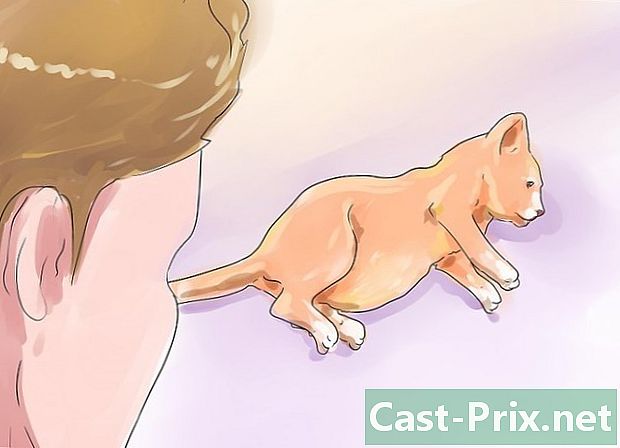Cara menginstal ulang Windows XP tanpa CD instalasi
Pengarang:
Roger Morrison
Tanggal Pembuatan:
27 September 2021
Tanggal Pembaruan:
1 Juli 2024

Isi
Pada artikel ini: BersiapMembentuk Komputer AndaMengatur Windows XPreferences
Anda ingin menginstal ulang sistem operasi Windows XP Anda, tetapi Anda tidak memiliki disk instalasi? Jika ini masalahnya, Anda akan memerlukan kunci produk.
tahap
Bagian 1 Bersiap
-

Simpan data Anda. Kemungkinan Anda akan kehilangan semua data Anda selama proses instalasi ulang. Menyimpannya akan memungkinkan Anda memulihkannya kapan saja.- Setelah data Anda dicadangkan, Anda harus meletakkan file cadangan di lokasi eksternal seperti disk atau kunci USB.
-

Temukan kunci produk Anda. Ini adalah kode 25 karakter. Biasanya dapat ditemukan pada stiker di bawah laptop, di belakang unit sistem (komputer desktop) atau di kotak Windows XP.- Dimungkinkan untuk menggunakan ProduKey untuk mendapatkan kunci produk jika Anda tidak menemukan stiker.
-

Klik pada awal. Ini adalah tombol hijau di kiri bawah layar Anda. -

Klik pada Workstation. Ini adalah ikon monitor yang terletak di kanan atas jendela awal. Folder itu Workstation akan terbuka selanjutnya. -

Aktifkan visibilitas folder dan file tersembunyi. Untuk ini:- klik pada tab alat yang ada di kiri atas jendela,
- klik Opsi folder ... di menu tarik-turun,
- klik pada tab melihat,
- memeriksa Tampilkan File dan Folder Tersembunyi,
- klik berlaku, lalu oke.
-

Klik dua kali Disk Lokal. Itu di bawah bagian Hard disk drive dalam folder Workstation.- Sebagai gantinya, klik dua kali pada disk (C :) jika ada beberapa disk lokal.
-

Klik dua kali pada folder jendela. Tindakan ini akan membuka folder. -

Klik dua kali pada folder i836. Anda mungkin harus menggulir ke bawah untuk melihatnya. -

Temukan file winnt32.exe dan klik dua kali di atasnya. Proses instalasi Windows XP akan diluncurkan. -

Tunggu jendela pengaturan muncul. Ini bisa memakan waktu beberapa menit: itu tergantung pada seberapa cepat komputer Anda dan program-program yang dibuka sebelum Anda mengklik dua kali pada file winnt32.exe.
Bagian 2 Memformat komputer Anda
-

Di layar biru, tekan masuk. Instalasi akan diluncurkan. -

Tekan tombolnya saya menerima. Di bagian bawah layar, Anda akan melihat di sebelah kiri opsi ini tombol lain (misalnya F8). Untuk melanjutkan instalasi, tekan tombol ini untuk menerima syarat dan ketentuan penggunaan Microsoft. -

Tekan tombolnya Jangan perbaiki. Anda akan melihatnya di bagian bawah layar. Secara umum, ini kuncinya Esc. -

Hapus instalasi Anda saat ini. Menggunakan tombol arah, pilih opsi NTFS hard drive, lalu tekan tombol hapus (biasanya D) di bagian bawah layar. -

Saat diminta, tekan masuk. Ini akan memberi tahu Windows bahwa Anda ingin menghapus instalasi yang dipilih. -

Saat diminta, tekan itu. Dengan melakukan itu, hard disk akan terhapus dan menu instalasi akan ditampilkan. -

Tekan masuk setelah memilih Ruang tanpa partisi. Hard disk Anda akan dipilih sebagai titik pemasangan. -

Format hard drive Anda. memilih Memformat partisi menggunakan sistem file NTFS lalu tekan masuk. Dengan demikian, hard drive akan dikonfigurasikan untuk memulai proses instalasi. Ini bisa memakan waktu beberapa menit atau bahkan satu jam: semuanya tergantung pada kapasitas hard drive Anda.- Anda juga bisa memilih opsi pemformatan di sini cepat. Di sisi lain, hard disk Anda bisa diformat dengan buruk.
-

Tunggu mesin Anda untuk restart. Ini akan restart di jendela konfigurasi pilihan pengguna, setelah pemformatan selesai. Berhati-hatilah untuk tidak menekan tombol sampai konfigurasi selesai.
Bagian 3 Mengatur Windows XP
-

Klik pada berikut. Ini adalah tombol di kanan bawah jendela.- Dimungkinkan juga untuk mengklik tombol Customize ... terletak di sebelah kanan bagian Opsi regional dan linguistik. Anda akan dapat memilih bahasa atau wilayah geografis yang berbeda.
-

Masukkan nama Anda dan klik berikut. Masukkan nama Anda di bidang yang disediakan.- Pada bagian itu organisasiAnda dapat menambahkan nama perusahaan Anda.
-

Masukkan kunci produk Anda dan klik berikut. Masukkan kunci 25 karakter yang Anda temukan sebelumnya di kotak yang ditunjukkan. -

Tambahkan kata sandi dan klik berikut. Di bagian bawah jendela, di bidang Kata sandi administrator dan Konfirmasikan kata sandi, masukkan kata sandi pilihan Anda.- Dimungkinkan juga untuk mengubah nama PC Anda di bidang e di bagian atas jendela.
-

Tetapkan zona waktu dan tanggal, dan klik berikut}. Pilih tanggal saat ini setelah mengklik pada menu drop-down, lalu lakukan hal yang sama untuk zona Zona waktu dan waktu. -

Pilih kotaknya Parameter Khas dan klik berikut. Pengaturan default akan digunakan selama instalasi Windows XP. -

Pilih kotaknya tidak. Itu terletak di bagian atas jendela. Centang kotak ya jika komputer Anda ada dalam workgroup, maka masukkan alamat workgroup di bidang e. -

Klik pada berikut. Proses pengaturan instalasi akan selesai juga, jika tidak Windows XP akan melanjutkan instalasi. Mungkin Anda menunggu sekitar tiga puluh menit sebelum akhir operasi.